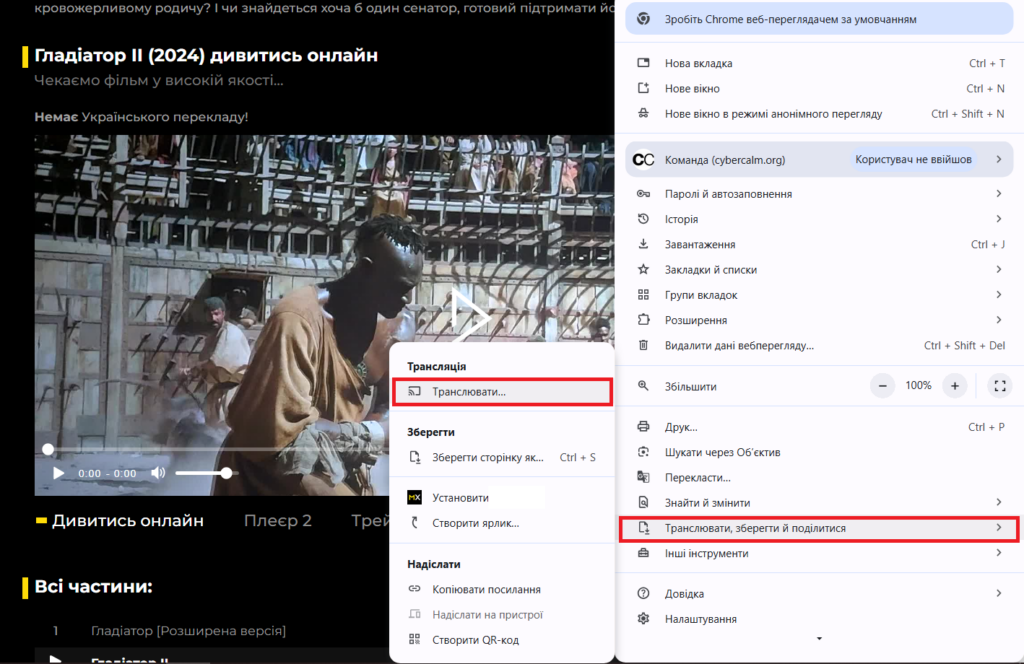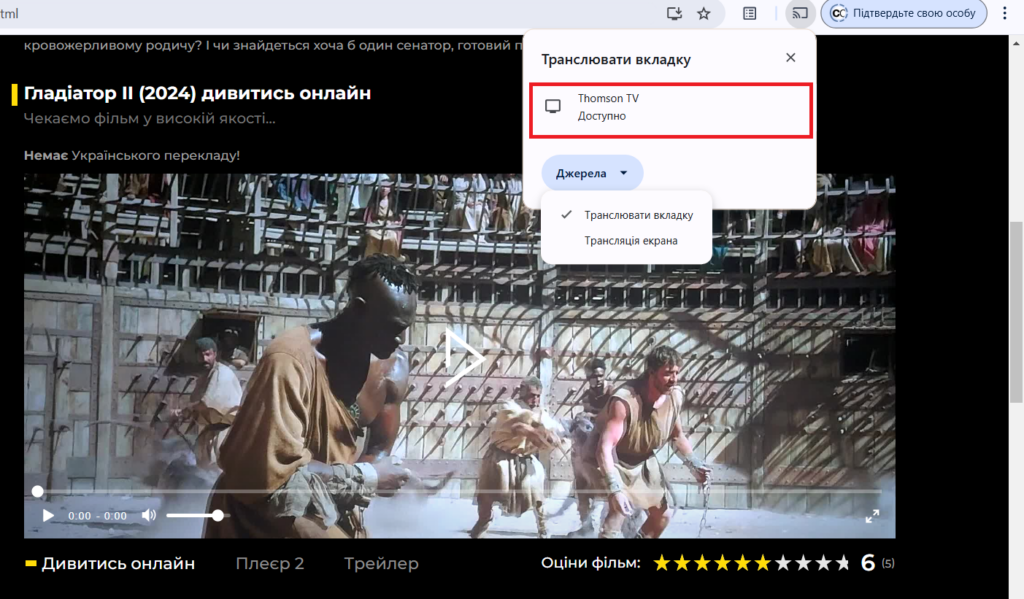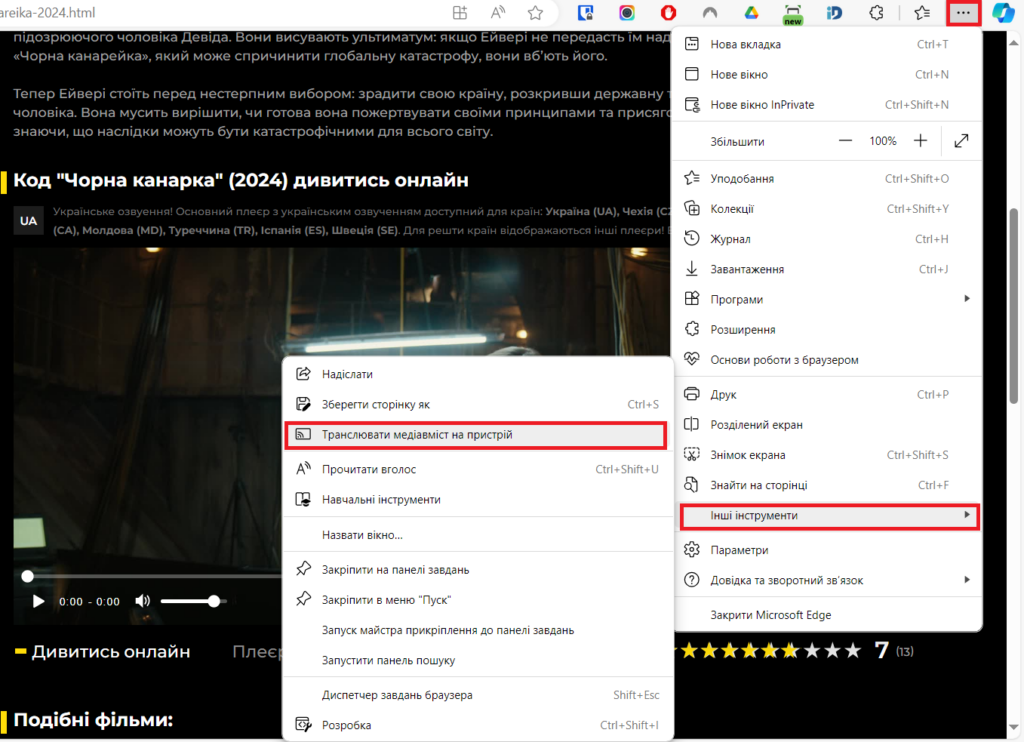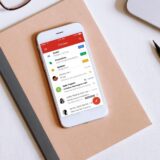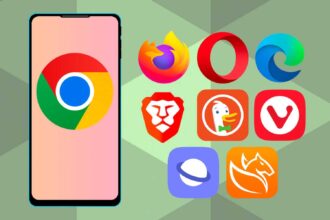Ви можете підключити ноутбук до телевізора, щоб передавати вміст із браузера за допомогою функції “Транслювати” (Cast), яка доступна в Google Chrome і деяких інших браузерах. Для цього ваш телевізор повинен підтримувати технологію Chromecast або бути підключеним до пристрою Chromecast, Smart TV чи іншого схожого пристрою (наприклад, Roku або Amazon Fire Stick).
Як транслювати з Google Chrome на телевізор:
1. Переконайтеся, що пристрої підключені до однієї мережі Wi-Fi
Ваш комп’ютер або ноутбук і телевізор повинні бути підключені до тієї самої мережі Wi-Fi.
2. Відкрийте Google Chrome
Запустіть браузер і перейдіть на веб-сторінку, яку хочете транслювати.
3. Виберіть функцію “Транслювати”
- Натисніть на три крапки (меню) у верхньому правому куті браузера.
- Натисніть Транслювати, зберегти й поділитися > Транслювати…
4. Виберіть пристрій
У списку доступних пристроїв з’явиться ваш телевізор (або Chromecast-пристрій). Натисніть на його назву, щоб розпочати трансляцію.
5. Налаштуйте джерело трансляції
У нижній частині вікна вибору пристроїв натисніть на Джерела (Sources).
Виберіть один із варіантів:
- Транслювати вкладку (тільки активна вкладка браузера).
- Трансляція екрана (весь екран вашого комп’ютера).
Якщо ви транслюєте тільки конкретну вкладку, ви можете спокійно продовжувати працювати за ноутбуком, в інших вкладках браузера тощо, це не буде заважати трансляції.
6. Зупиніть трансляцію
Коли закінчите перегляд, натисніть іконку трансляції (у верхньому правому куті Chrome) і виберіть Зупинити (Stop casting).
Інші браузери
- Microsoft Edge: також підтримує трансляцію через вбудовану функцію “Транслювати медіавміст на пристрій” (аналогічно Chrome).
- Firefox: не має вбудованої функції трансляції, але можна використовувати розширення для трансляції.
Як перевірити, чи ваш телевізор підтримує Chromecast
1. Перевірте документацію до телевізора
- Інструкція з експлуатації: Найпростіший спосіб дізнатися про функціонал вашого телевізора – це ознайомитися з інструкцією з експлуатації. Там повинна бути інформація про підтримувані технології, включаючи Chromecast.
- Вебсайт виробника: Якщо ви втратили інструкцію, пошукайте модель свого телевізора на офіційному сайті виробника. Зазвичай там є детальна специфікація.
2. Перевірте інтерфейс телевізора
- Налаштування: Зайдіть у налаштування телевізора і шукайте розділи, пов’язані з мережею, бездротовим підключенням або розумними функціями. Там може бути згадка про Chromecast або подібну технологію.
- Програми: Перевірте, чи в списку доступних додатків є програма Google Home або інша програма, яка використовує Chromecast.
3. Використайте мобільний пристрій
- Додаток Google Home: Якщо у вас є смартфон або планшет, встановіть додаток Google Home. Підключіть ваш телевізор і мобільний пристрій до однієї мережі Wi-Fi. Відкрийте додаток і подивіться, чи виявляє він ваш телевізор як пристрій Chromecast.
- Інші програми: Спробуйте використовувати інші програми, які підтримують Chromecast, наприклад, YouTube, Netflix або інші стрімінгові сервіси. Якщо у вас є опція трансляції на телевізор, значить, Chromecast підтримується.
4. Перевірте на наявності порту HDMI-CEC
HDMI-CEC: Це стандарт, який дозволяє керувати кількома пристроями, підключеними через HDMI, за допомогою одного пульта. Якщо ваш телевізор має цей порт і підтримує HDMI-CEC, ви можете спробувати використовувати його для передачі контенту з комп’ютера. Однак, це не гарантує повної підтримки Chromecast.
Якщо ви не знайшли інформації про підтримку Chromecast у жодному з перерахованих способів, існує ймовірність, що ваш телевізор не підтримує цю функцію.
Якщо ваш телевізор не підтримує Chromecast
1. Використовуйте HDMI-кабель
Підключіть комп’ютер до телевізора через HDMI-кабель і відобразіть екран.
2. Придбайте Chromecast або інший пристрій для трансляції
Якщо ваш телевізор не має вбудованого Chromecast, ви можете придбати окремий пристрій Chromecast і підключити його до HDMI-порту телевізора.
Цей метод дозволяє транслювати відео, веб-сторінки або навіть робочий стіл на телевізор зручним способом.
Читайте також: Як бездротово відобразити телефон Android на телевізорі? – ІНСТРУКЦІЯ